翻訳は機械翻訳により提供されています。提供された翻訳内容と英語版の間で齟齬、不一致または矛盾がある場合、英語版が優先します。
CloudWatch を使用して評価モニタリングアラームを作成する
Amazon SES は、一連の評価関連のメトリクスを自動的に Amazon CloudWatch に発行します。これらのメトリクスを使用して、バウンス率または苦情率がアカウントのメール送信機能に影響するレベルに達すると通知するアラームを作成できます。
注記
このセクションの手順の CloudWatch の部分は、SES 送信者評価をモニタリングするための CloudWatch アラームの設定について主な手順を説明することを目的としています。CloudWatch アラームのオプション設定に関する詳細設定については説明しません。CloudWatch アラームの設定の詳細情報については、Amazon CloudWatch ユーザーガイドの「Amazon CloudWatch アラームの使用」を参照してください。
前提条件
-
Amazon SNS トピックを作成し、任意のエンドポイント (メールや SMS など) を使用してそのトピックをサブスクライブします。詳細については、Amazon Simple Notification Service デベロッパーガイドの「Amazon SNS トピックを作成する」および「Amazon SNS トピックへサブスクライブする」を参照してください。
-
現在のリージョンで E メールを送信したことがない場合は、SES 名前空間が無いことがあります。メトリクスを確実に取得するには、メールボックスシミュレーター宛にテストメールを送信します。
送信評価をモニタリングするための CloudWatch アラームを作成するには
AWS Management Console にサインインし、Amazon SES コンソール (https://console.aws.amazon.com/ses/
) を開きます。 -
画面左側のナビゲーションペインで、[Reputation metrics ]を選択します。
-
[評価メトリクス] ページの [アカウントレベル] タブの [バウンス率] または [苦情率] ペインで、[CloudWatch で表示する] を選択します。これにより、CloudWatch コンソールが開いて、選択したメトリクスが表示されます。
-
[Graphed metrics] (グラフ化されたメトリクス) タブでは、選択したメトリックスの行で (この例では、[Reputation.BounceRate] (評価バウンス率))、[Actions] (アクション) 列 (下の画像を参照) の [alarm bell] (アラームベル) アイコンを選択します - これにより、[Specify metric and conditions] (メトリクスと条件の指定) ページが開きます。
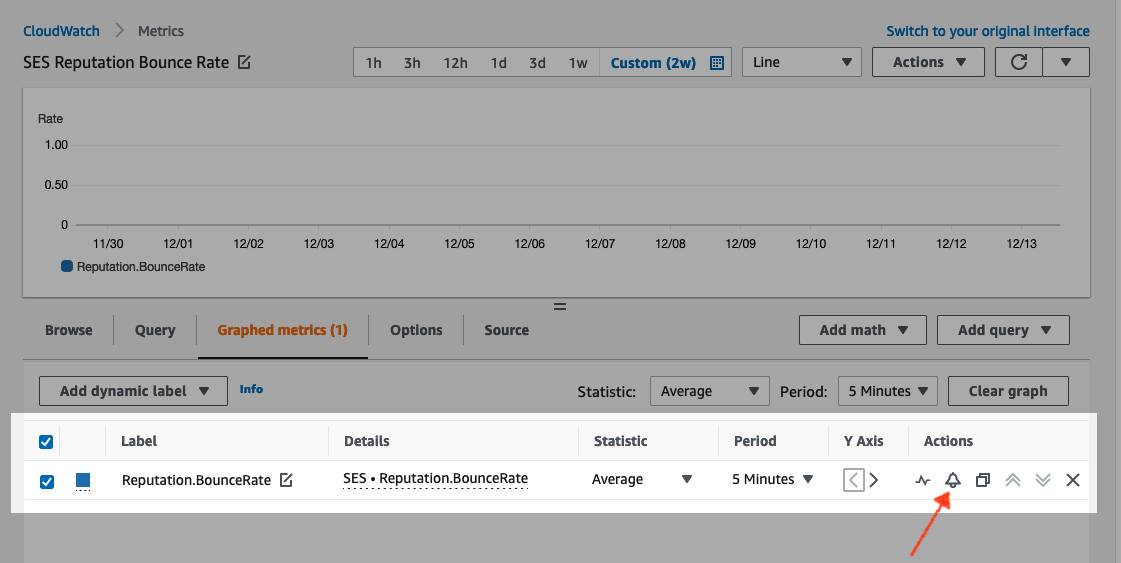
-
[Conditions] (条件) ペインまで下にスクロールして、[Threshold type] (しきい値タイプ) フィールドの [Static] (静的) を選択します。
-
[Whenever
metricis...] (メトリクスが...の場合) フィールドで、[Greater/Equal] (大きい/等しい) を選択します。 -
[than...] (...より) フィールドで、CloudWatch でアラームを発生させる値を指定します。
-
アラームを作成してバウンス率をモニタリングする場合、Amazon SES ではバウンス率を 5% よりも低く維持することをお勧めします。アカウントのバウンス率が 10% を超える場合、当社はお客様のアカウントによる E メール送信機能を一時停止することがあります。このため、アカウントのバウンス率が 0.05 (5%) 以上になると通知が送信されるように CloudWatch を設定する必要があります。
-
アラームを作成して苦情率をモニタリングする場合、Amazon SES では苦情率を 0.1% よりも低く維持することをお勧めします。アカウントの苦情率が 0.5% を超える場合、当社はお客様のアカウントによる E メール送信機能を一時停止することがあります。このため、アカウントの苦情率が 0.001 (0.1%) 以上になると通知が送信されるように CloudWatch を設定する必要があります。
-
-
[Additional configuration] (追加設定) を展開し、[Missing data treatment]] (欠落データの処理) フィールドで、[Treat missing data as ignore (maintain the alarm state)] (欠落データを無視として処理する (アラーム状態を維持する) を選択します。
-
[次へ] を選択します。
-
-
[Configure actions] (アクションの設定) ペインの [Alarm state trigger] (アラーム状態トリガー) で [In Alarm] (アラーム状態) を選択します。
-
[Select an SNS topic] (SNS トピックの選択) フィールドで、[Select an existing SNS topic] (既存の SNS トピックの選択) を選択します。
-
[Send notification to...] (...に通知を送信する) 検索ボックスで、前提条件であらかじめ作成してサブスクライブしておいたトピックを選択します。
-
[次へ] を選択します。
-
-
[Add name and description] (名前と説明の追加) ペインで、アラームの名前と説明を入力し、[Next] (次へ) を選択します。
-
[Preview and create] (プレビューと作成) ペインで、設定を確認し、問題がなければ [Create alarm] (アラームの作成) を選択します。変更したい箇所がある場合は、戻って編集するセクションの [Previous] (戻る) ボタンを選択します。